很多朋友想用U盘安装win7(uefi方式),结果很多人失败。唉...U盘引导按理是可以引导的不过您的主板不一定可以兼容到的,还是先用光盘方式引导吧(msdn win7 sp1 x64版的),也可以把U盘量产成usb-cd 注意:可不是直接解压进去使用量产工具量产,微软提供的那个Windows 7 USB/DVD Download Tool 制作的U盘也不好使。
工具/原料
一张winpe、DiskGenius 磁盘工具、 一个msdn windows7 sp1 x64 原版(非修改版)光盘镜像或光盘(最好是光盘 没光盘的准备一个可以量产成usb cd-rom的U盘)
步骤/方法
确认你的主板是uefi的主板(非uefi主板无法引导gpt磁盘)
并且把光盘镜像刻录成光盘或者量产到U盘(一定要量产成usb-cdrom)
用pe维护盘启动
执行DiskGenius 磁盘工具在你的硬盘名称上(非分区上)右键

选择转换分区表类型为guid格式(我已经转换过了显示为灰,没转换过的则是mbr为灰)转换后点保存

ok可以把你的光盘(U盘)插入电脑,重启电脑
如果你想研究一下的话转换成gpt后想还原成mbr的话需,还原完要清除保留扇区见图1并从新配置mbr(主引导记录)为 windows NT 6.X
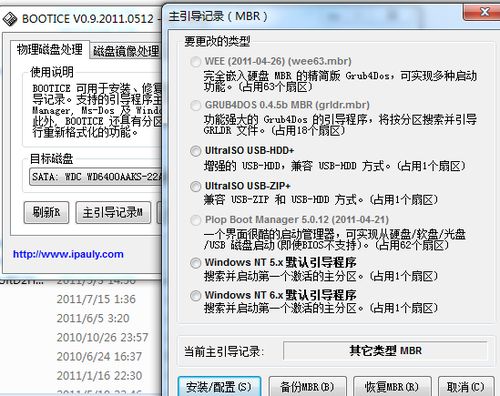
否者可能会无法引导系统
开机时打开boot菜单(引导设备选择菜单)选择带uefi(efi)开头的光驱没有的话那就是光盘没有efi的通道了....我用的是Dell_Win7_U_64bit_CN.iso、cn_windows_7_ultimate_x64_dvd_x15-66043.iso都有efi通道在编辑过光盘后全部识别不到efi....说以光盘千万别编辑
嘿嘿剩下的就和平常安装方法一样了 ,不过在你选择磁盘的时候要把第一分区删除并新建一个分区 这时候会提示你要在分一个必要分区这时候点是 ,分完后你会发现在你新建的分区前边多了两个分区,不用理他,直接选择新建的分区点下一步.......如果下方有黄色叹号提示什么不支持乱七八糟的东西有可能没转换成gpt格式硬盘或者没有引导成uefi光驱,那么就从头再来吧……通过了那么就简单了,剩下的步骤和普通版的一样,嘿嘿偷个懒
重启电脑,这时候你会在boot菜单(引导设备选择菜单)里发现 里边多了个Microsoft Windows 之类的选项,嘿嘿进去试试,如果黑屏无反应就得修复一下了呵呵(估计基本都会卡到这,过了的恭喜你rp真好),在从uefi方式引导光盘进Windows安装环境,进去后选中文---》左下角有个系统修复点他他会给你扫描错误过一会会提示你一个引导错误,这时候选择修复并重启,修复后就可以进uefi版Windows7 了哈哈如果还不行那就继续修复。
进系统后恭喜安装成功了,也可以在计算机右键菜单里选着择管理点磁盘在刚刚转换后的磁盘点右键
选择属性
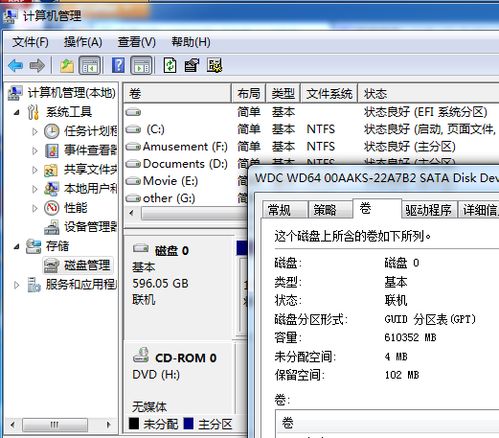
在卷选项卡你会发现磁盘风区形式已经成为guid分区表(GPT)而且在磁盘中只能看到efi系统分区呵呵
剩下的就是安装驱动了





























